Microsoft laat Windows 10 Mobile Insiders firmware-updates installeren
Mobiel Microsoft Windows 10 / / March 19, 2020
Microsoft heeft zijn Windows 10 Mobile Insiders-app bijgewerkt om gebruikers de firmware van hun Windows Phone te laten upgraden zonder deze eerst terug te draaien en de gegevens te wissen.
Microsoft heeft zijn Windows 10 Mobile Insiders-app bijgewerkt om gebruikers de firmware van hun Windows Phone te laten upgraden. Eerder, als u de firmware wilde upgraden, moest u uw telefoon terugdraaien met de Windows Phone Recovery Tool.
Omdat het deel uitmaakt van het Mobile Insider-programma, ontvangt uw telefoon niet de nieuwste firmware-updates omdat deze alleen beschikbaar zijn voor de productiebuilds. U krijgt wel de meest recente software, maar de firmware van uw telefoon moet wachten.
Maar Microsoft heeft vandaag aangekondigd dat er een nieuwe optie is. Volgens de blogpost:
Terwijl we deze update-ervaring verhelpen; we hebben een tijdelijke oplossing om het voor onze Windows Insiders gemakkelijker te maken. Binnen de Windows Insider-applicatie op Windows 10 Mobile hebben we een nieuwe optie toegevoegd genaamd ‘Productie’. Hiermee wordt uw apparaat teruggestuurd naar de productie-updateservers waar u eventuele firmware-updates kunt krijgen die beschikbaar zijn voor uw apparaten. Zodra u de update heeft, moet u teruggaan naar de Windows Insider-applicatie en de snelle of langzame ring opnieuw selecteren. Houd er rekening mee dat als u Fast of Slow niet opnieuw selecteert met een build die nieuwer is dan 10586, uw apparaat in een staat verkeert die mogelijk geen toekomstige Insider Preview-builds of cumulatieve updates ontvangt.
Windows 10 Mobile Firmware Updates
Om te profiteren van de nieuwe functie, start u de Windows Insider-app en selecteert u Preview Builds ophalen.
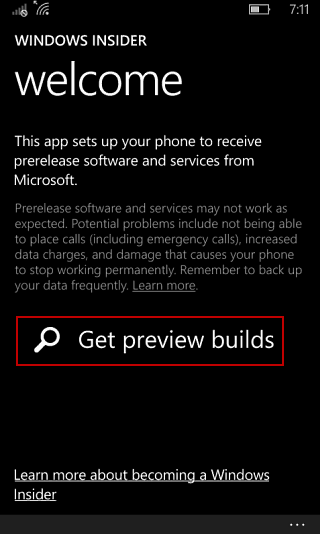
Selecteer in het volgende scherm de nieuwe optie voor Productie en tik vervolgens op Accepteren op het bevestigingsscherm en start uw apparaat opnieuw op.
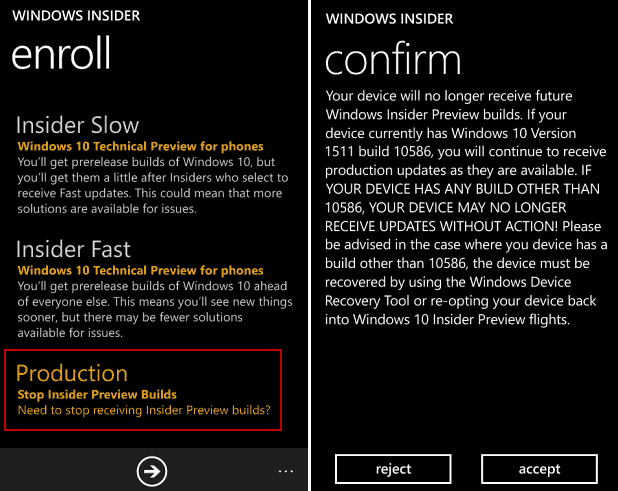
Wanneer het opnieuw opstarten is voltooid, controleert u op updates door naar te gaan Instellingen> Update en beveiliging> Telefoonupdate. Als er een firmware-update beschikbaar is, ga je gang en download deze.
Nadat u het installatieproces van de nieuwste firmware hebt doorlopen, gaat u terug naar de Windows Insider-app en selecteer de snelle of langzame beltoon en start de telefoon opnieuw op.
Houd er rekening mee dat niet alle telefoons een nieuwe firmware-build hebben. Het hangt af van het telefoonmodel, uw regio en provider. Het goede aan deze nieuwe functie is dat het het proces van het verkrijgen van de nieuwste firmware van je telefoon veel eenvoudiger maakt.

